REPORT IPAD RESET -Methoden auf Werkseinstellungen

- 3458
- 578
- Prof. Dr. Finja Goebel
Apple -Produkte sind sehr beliebt. Dies gilt für Computer und mobile Geräte. Ihre Tablets wurden bereits in mehreren Generationen veröffentlicht, und jedes Mal, wenn neue Funktionen erschienen und die Eigenschaften verbesserten.
In diesem Fall müssen manchmal das Gerät vollständig aus allen Inhalten gelöscht werden. Die Gründe für alle sind anders. Aber die Aufgabe ist eine. Dies ist ein Reset auf Fabrikeinstellungen.

Es gibt einige Möglichkeiten, das gewünschte Ergebnis zu erzielen.
Warum ist es notwendig
Es gibt zwei Hauptgründe, aus denen ein solches Bedürfnis entsteht. Wir sprechen über die folgenden Situationen:
- Verkauf, Geschenk oder Austausch von Tablet. Wenn der iPad -Benutzer beschloss, es auf die eine oder andere Weise loszuwerden und es durch Präsentieren oder Austausch zu verkaufen, müssen alle Informationen vom Gerät zuerst gelöscht werden. Wie man es manuell macht, ist es viel einfacher, eine vollständige Entladung auszuführen. Dies schützt vor möglichen persönlichen Daten in den falschen Händen.
- Probleme, Fehlfunktionen und Störungen. Wenn sich das iPad unzureichend verhalten, hängt ständig, schlägt einige Fehler aus, dann hilft der Reset, diese Probleme in den meisten Fällen zu lösen. Dazu müssen Sie sich nicht an das Service Center wenden.
Wenn ein solches Bedürfnis auftrat, gehen Sie mit der Handlung fort.
Vorbereitung
Es kommt selten vor, dass der Benutzer nicht den gesamten Inhalt des Tablets benötigt. Schließlich werden Fotos, Videos und andere Inhalte dort wahrscheinlich gespeichert.
AUFMERKSAMKEIT. Das Reset -Verfahren auf Werkseinstellungen führt zur Entfernung des gesamten Inhalts des iPad.Daher müssen zuerst wichtige und wertvolle Informationen gespeichert werden. Es ist nicht sehr bequem, all dies manuell zu übertragen. Außerdem dauert es manchmal viel Zeit. Es ist viel einfacher, die Prozedur für das Erstellen einer Sicherung im automatischen Modus durchzuführen. Nachdem die entsprechende Datei erstellt wurde, wird alles wiederhergestellt, wenn sie auf einem neuen iPad oder auf einem anderen Gerät geöffnet wird.
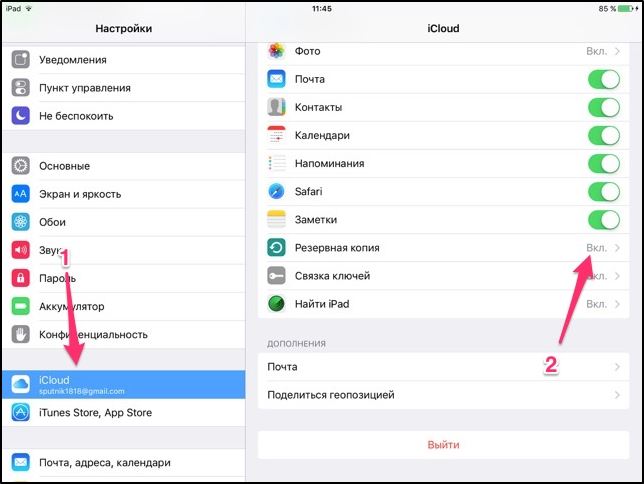
In diesem Fall gibt es zwei Möglichkeiten, eine Sicherungskopie zu erstellen.
Durch iTunes
Wenn Sie die erforderliche Sicherung des Inhalts des iPad über iTunes erstellen, sollten Sie einen Computer oder einen Laptop vorbereiten und das entsprechende Programm darauf installieren.
Ferner sieht der Prozess wie folgt aus:
- Schließen Sie das Tablet mit einem speziellen Kabel mit dem Computer an. Führen Sie dann das iTunes -Programm auf einem PC oder Laptop aus. Es kann erforderlich sein, ein Passwort für die Verbindung einzugeben.

- Auf dem äußeren Feld des laufenden Programms wird das Element "Übersicht" angezeigt. Sie müssen darauf klicken.
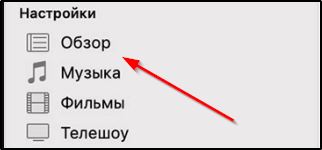
- Suchen Sie unter den vorgeschlagenen Optionen das Element "Jetzt eine Kopie erstellen". Wählen Sie die erforderliche Inhaltsliste zum Speichern aus. Die Sicherung wird mit einem Schutzkennwort verschlüsselt.
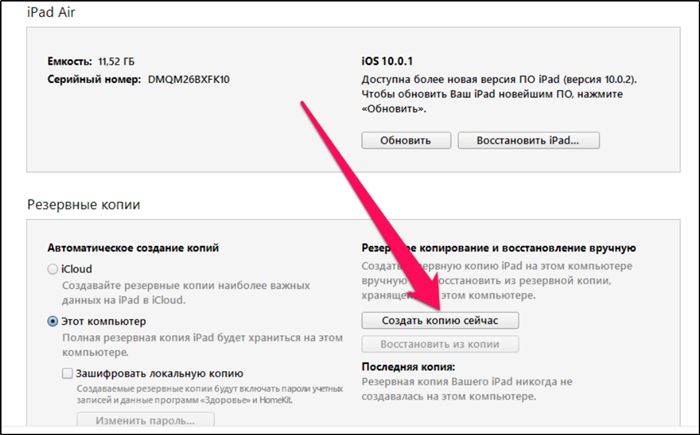
- Vervollständigen Sie die Erstellung der Datei nach den Hinweisen des Reserve -Kopiermeisters in iTunes in iTunes.
Alles, darauf wird eine Kopie als separate Datei erstellt. Es kann bisher auf einem Computer gespeichert werden, und beim Kauf eines neuen iPad wird einfach auf das Tablet übertragen.
Durch iCloud
Es gibt eine weitere alternative Option, wie Sie eine Sicherungskopie von Daten mit iPad über iCloud erstellen.
Die Besonderheit dieser Methode ist, dass Sie keinen Computer oder einen Laptop verwenden müssen. Nur das Tafel selbst sollte zur Verfügung stehen.
WICHTIG. Für dieses Verfahren muss das iPad mit dem Internet verbunden sein. Und besser als eine schnelle Wi-Fi-Technologie.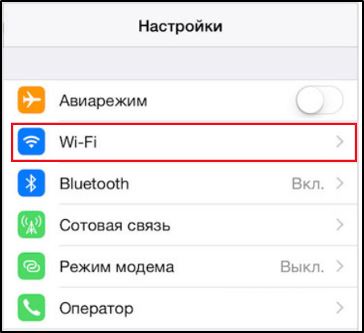
Mobile Internetgeschwindigkeiten reicht möglicherweise nicht aus, und es werden einige Stunden dauern, um zu kopieren.
Die Anweisungen sollten in diesem Formular eingereicht werden:
- Schließen Sie das Tablet mit dem Internet an
- Gehen Sie dort zu den Einstellungen. Klicken Sie dort auf den Benutzernamen
- Dann die iCloud öffnen;
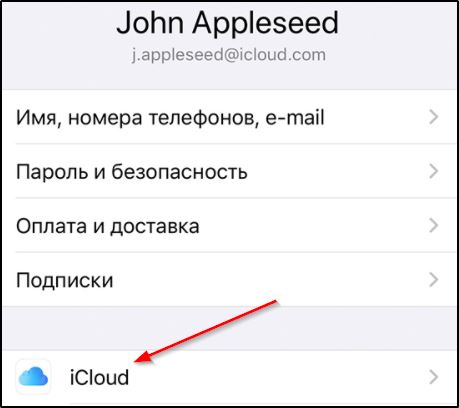
- Gehen Sie zu allen Switches, was bedeutet, welche Daten in die Cloud kopiert werden
- Bewegen Sie die Schieberegler entgegen den Punkten, die erhalten werden müssen
- Scrollen Sie die Seite nach unten;
- Finden Sie den Artikel "Reservekopie";
- Stellen Sie sicher, dass der Kopierschalter aktiv ist (von grün hervorgehoben);
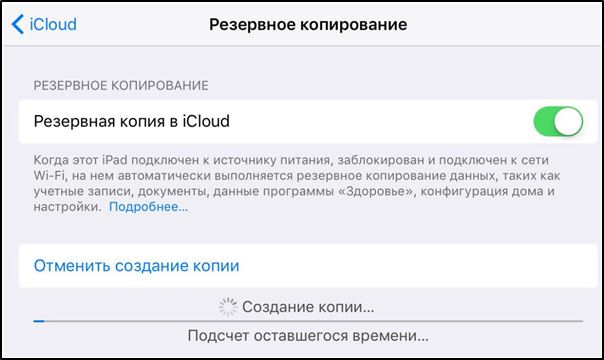
- Schieben Sie nun den Element "Erstellen Sie eine Backup"
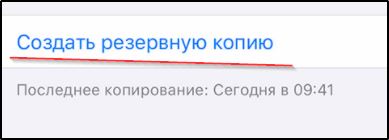
- Warten Sie auf den Abschluss des Kopierens und Speichern von Informationen.
Jetzt werden alle Inhalte auf der Cloud gespeichert. Sie können nicht nur mit dem iPad, sondern auch mit einem anderen Gerät darauf zugreifen.
In extremen Fällen können Sie das Tablet mit dem Computer anschließen und über den Leiter alle erforderlichen Dateien auf eine Festplatte ziehen. Dann müssen Sie kein Backup erstellen.
Methoden zurücksetzen
Jetzt direkt darüber, wie Sie Ihr iPad auf Werkseinstellungen fallen lassen können und was Sie dafür tun müssen.
BERATUNG. Bevor Sie alle Inhalte zerstören, denken Sie an alle Passwörter, die E -Mail -Adresse aus dem Konto und andere Daten zum Eingeben verschiedener Konten.Das Wichtigste ist, das Passwort von Apple ID nicht zu vergessen. Andernfalls müssen Sie mit der Aktualisierung der Firmware, einem Speichermurmeln, einen speziellen Rücksetzen durchführen. Und dann bleibt es bleibt, ein neues Konto zu erstellen.
Um das iPad in die Werkseinstellungen zu entladen, können Sie eine von 4 verfügbaren Methoden verwenden. Sie sorgen für die Verwendung solcher Tools:
- Speisekarte;
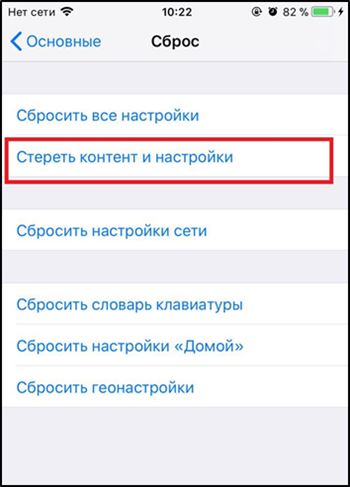
- iTunes;
- neue Firmware;
- DFU -Modus.

Wenn Sie Ihr iPad in die anfänglichen Werkseinstellungen zurückgeben müssen, wählen Sie einen der präsentierten Wege aus. Es ist wichtig herauszufinden, wie sie realisiert werden und in welchen Fällen angewendet werden können.
Es ist alles andere als immer wert, über den DFU -Modus auf das Dumping zurückgegriffen zu haben.
Nun zu jeder Methode getrennt.
Durch die Speisekarte
Dies ist die Standardentladung für das iPad, mit der Sie es auf Werkseinstellungen zurücksetzen können, jedoch ohne viel Fanatismus.
WICHTIG. In allen Fällen muss die Entladung in der Vorbereitungsstufe „IPAD Finden“ noch getrennt werden.Die Anweisungen können in dem folgenden Formular eingereicht werden. Aus dem Benutzer iPad benötigen Sie:
- Öffnen Sie den Abschnitt mit den Einstellungen auf dem iPad und gehen Sie zum Menü "Basic/Reset"
- Es gibt ein Reset -Menü, in dem Sie die Option „Alle Inhalte reinigen und die Einstellungen löschen“ auswählen müssen
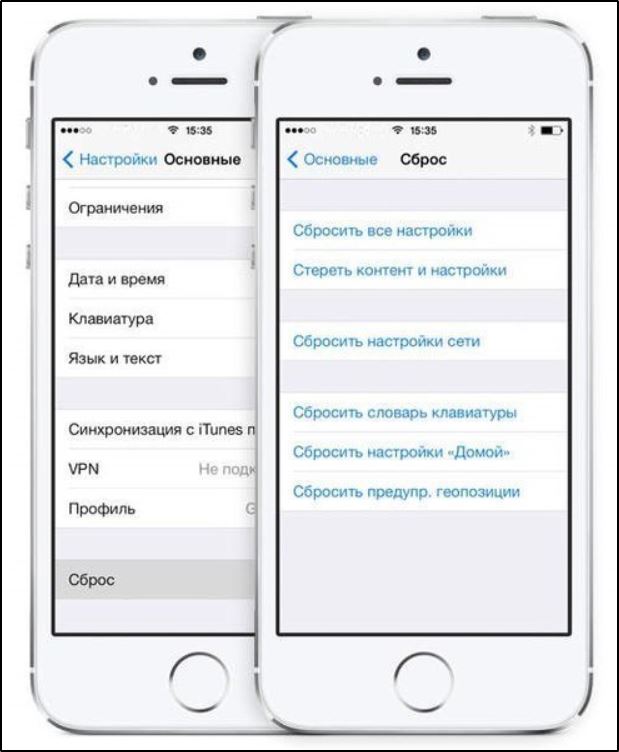
- Im nächsten Fenster, das nach Abschluss dieses Verfahrens angezeigt wird, wird eine Anfrage für den Neustart des Geräts angezeigt
- Es ist wichtig zu verstehen, dass es nach der Bestätigung bereits unmöglich ist, die vorherigen Einstellungen zurückzugeben
- Wenn die Backup -Kopien vorgenommen werden, müssen Sie sich einig sein, neu zu starten
- Bestätigen Sie die zweite Anfrage zur Datenentfernung;
- Mit der aktiven Funktion „iPad finden“ nach der Bestätigung das Kennwort aus Ihrem Konto der Apple -ID eingeben
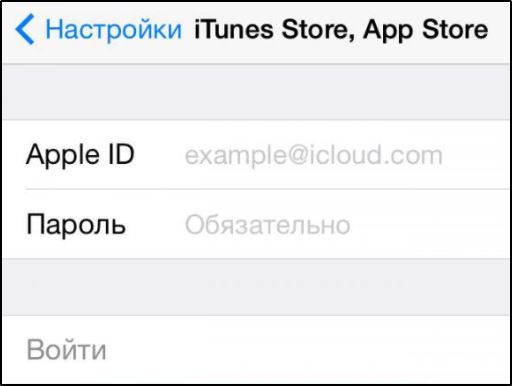
- Warten Sie auf den Abschluss des Verfahrens.
Nach dem roten Neustart wird das iPad auf Werksparameter fallen gelassen. Und hier die Bedürfnisse, um Änderungen zu erstellen, erstellen Sie die erforderlichen Einstellungen.
Wie Sie sehen können. Und daher ist diese Methode die beliebteste und häufigste unter normalen Benutzern.
Durch iTunes
Sie können Ihr iPad auch mit der iTunes -Anwendung direkt auf Werkseinstellungen wiederherstellen. Wie bei der Erstellung eines Backups durch dieses Programm, um die Einstellungen zurückzusetzen und alle Parameter fallen zu lassen, müssen Sie einen Computer haben.
Infolgedessen nimmt die Anweisung die folgende Ansicht an:
- Schließen Sie einen Apple -Tablet -Computer mit einem speziellen Kabel an einen PC oder Laptop an. Normalerweise kommt es mit dem iPad;
- Installieren und starten Sie die iTunes -Anwendung auf dem PC selbst oder Laptop
- Beim Anschließen des Tablets muss das Programm Ihr Gerät erkennen
- Auf der linken Seite des Anwendungsmenüs wird das Tablet -Symbol angezeigt, mit dem Sie klicken müssen
- Klicken Sie in der nächsten Phase auf die Schaltfläche "Rezension"
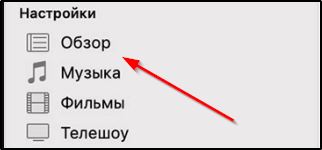
- Jetzt wird das Menü auf der rechten Seite angezeigt, wo ein "iPad restaure iPad" vorhanden ist
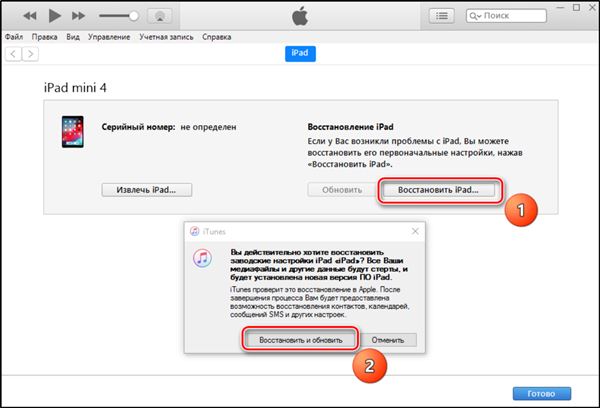
- Klicken Sie auf diese Schaltfläche und warten Sie auf das Nachladen des Geräts
- Gleichzeitig wird das Gerät in die Werkseinstellungen fallen gelassen.
In solch einfacher Weise können Sie alle Daten löschen und das iPad in den Stand der Werkseinstellungen zurückgeben.
Darüber hinaus machen Benutzer häufig ein Backup und setzen das iPad ohne Deaktivieren das Gerät sofort zurück.
Wieder nichts kompliziertes. Die Hauptsache ist, dass ein Computer mit dem installierten Programm zur Verfügung steht. Ferner sind es ein paar Minuten. Und bringen Sie das iPad zur Fabrikausgabe. Dies kann mit Ihren eigenen Händen erfolgen, ohne die dritten Spezialisten zu gewinnen.
Es ist erwähnenswert, dass die vorgestellten Methoden, mit denen Sie das Tablet in den Fabrikzustand abwerfen können.
Durch das Blinken
Dies ist kein Verfahren zum Zurücksetzen und Löschen aller Daten. Diese Methode ist nützlich, wenn Sie den Tablet -Computer unterflammen müssen.
AUFMERKSAMKEIT. Bevor Sie mit dem Flashing fortfahren, müssen Sie die Datei selbst mit den gewünschten Konfigurationen mit vertrauenswürdigen und sicheren Websites herunterladen.Dieses Verfahren ist schon schwieriger. Hier müssen Sie die folgenden Verfahren ausführen:
- Führen Sie zuerst den Wiederherstellungsmodus auf dem Tablet aus. Um den „Wiederherstellungsmodus“ zu öffnen, müssen Sie zunächst das Gerät ausschalten und dann die Taste „Start“ an den Computer anschließen. Die Schaltfläche "Home" kann nicht veröffentlicht werden. Wenn alles richtig gemacht wird, werden die iTunes -Anwendung und das Bild des Kabels auf dem Bildschirm angezeigt.
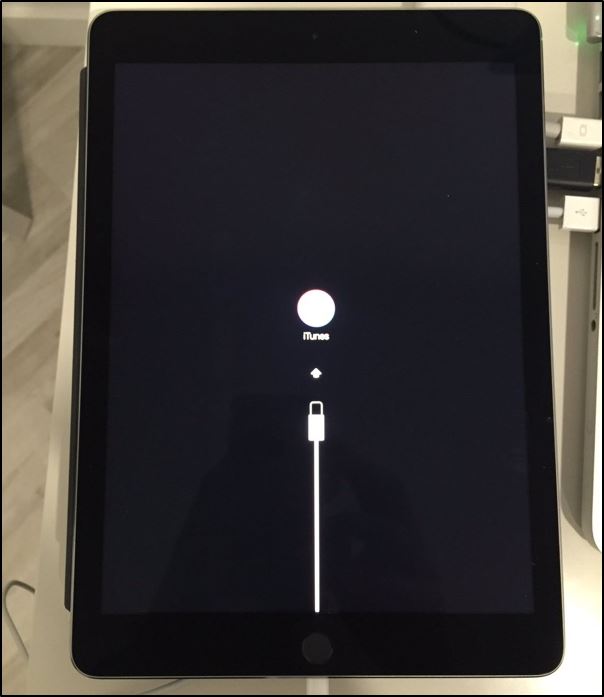
- Öffnen Sie jetzt am Computer das iTunes -Programm. Es sollte eine Benachrichtigung darüber geben, dass die Anwendung das Gerät im Wiederherstellungsmodus entdeckt hat.
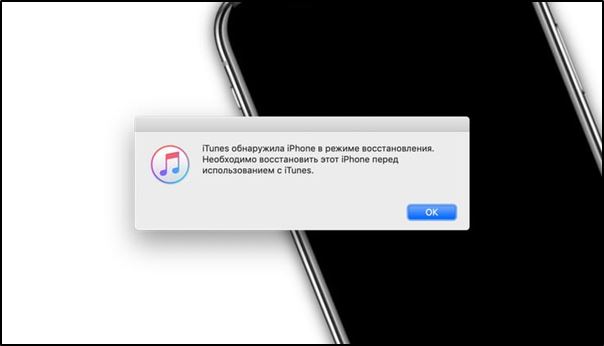
- In der nächsten Stufe müssen Sie auf die Schaltfläche "Wiederherstellen" klicken. Nach dem Drücken werden alle Einstellungen auf den Fabrikzustand zurückgesetzt. Und starten Sie automatisch den Prozess der Installation der Firmware. Aber es ist offiziell.

- Wenn Sie die Werksfirmware durch einen Benutzer ersetzen möchten. Beim Wiederherstellen durch MacBook wird ALT anstelle von Verschiebung geklemmt.
- Das Programm bietet an, eine Datei für die Firmware auszuwählen. Sie müssen die Datei angeben, die auf dem Computer vorgeladen wurde.
Auch hier müssen Sie auf den Abschluss der Prozedur warten und neue Einstellungen erstellen.
Durch den DFU -Modus
In diesen Situationen, in denen der Benutzer das Kennwort aus dem Apple -ID -Konto vergessen hat und auch die Funktion „IPAD finden“ nicht ausschalten kann, besteht die einzige Option, den DFU -Modus zu verwenden.
In diesem Fall müssen Sie Folgendes tun:
- Schließen Sie das Tablet mit einem Kabel mit einem Computer oder Laptop an
- iTunes laufen;
- Aktivieren Sie das iPad -Interaktionsprogramm im Standardmodus
- Aktivieren Sie den DFU -Modus, in dem die Tablet -Last ohne Verwendung der iOS -Shell auftritt
- Um einen speziellen Modus zu aktivieren, müssen Sie die Ein- und Ausschüttung und „Startseite“ etwa 10 Sekunden lang klemmen
- Dann muss die Schaltfläche zum Herunterfahren veröffentlicht werden, und die „Heim“ -Taste wird weiterhin gehalten
- Wenn alles richtig gemacht wird, wird der Klang der Verbindung zu iTunes zu hören;
- Jetzt können Sie das iTunes -Programm starten
- Nur die Inschrift mit dem Vorschlag zur Wiederherstellung des Geräts sollte auf der Anzeige angezeigt werden
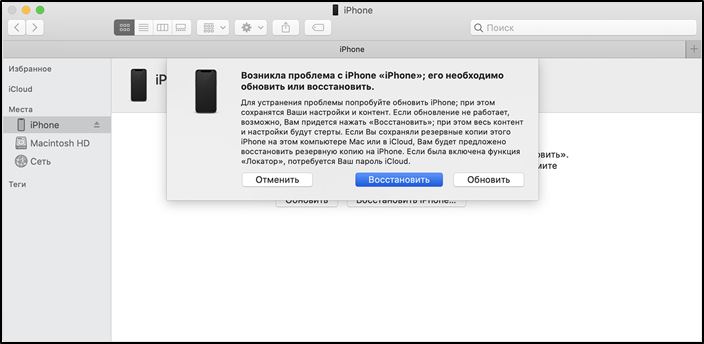
- Es bleibt nur, um diese Taste zu drücken und zu warten, bis die Prozedur abgeschlossen ist.
Das ist alles, die Entladung ist abgeschlossen.
Nützliche Empfehlungen
Um die Wahrscheinlichkeit eines erfolgreichen Ergebnisses der Entladung des Tablet -Computers vom Apple bis zum Zustand der Fabrikeinstellungen zu erhöhen, ist es nicht überflüssig, mehrere weitere Tipps anzuhören.
- Verwenden Sie nur das Originalkabel. Analoga funktionieren möglicherweise nicht richtig. Aus diesem Grund treten oft beim Nachladen und Neuinstallieren von iOS Fehler auf.
- Die vorgestellten Methoden funktionieren nur auf den ursprünglichen Geräten von Apple. Schließlich gibt es chinesische Fälschungen. Aber es gibt nur eine visuelle Kopie von iOS. In der Tat ist dies stilisierter Android.
- Bevor Sie mit der Arbeit beginnen, um die Einstellungen wiederherzustellen, müssen Sie das Tablet mindestens 80% aufladen.
- Wenn eine bestimmte Entscheidung Zweifel gibt, ist es besser, sich an das Service Center zu wenden.
Der vollständige Rücksetzen der Einstellungen ist ein ziemlich verantwortungsbewusstes Ereignis, das es nicht wert ist, die Ausführung zu erledigen. Es muss erhebliche Gründe geben.
Mussten Sie iPad entladen?? Welche Methode wurde angewendet? Es gab einige Schwierigkeiten?
Teilen Sie Ihre Erfahrungen in den Kommentaren mit, geben Sie Anfängern Ratschläge oder stellen Sie Ihre eigenen Fragen.

